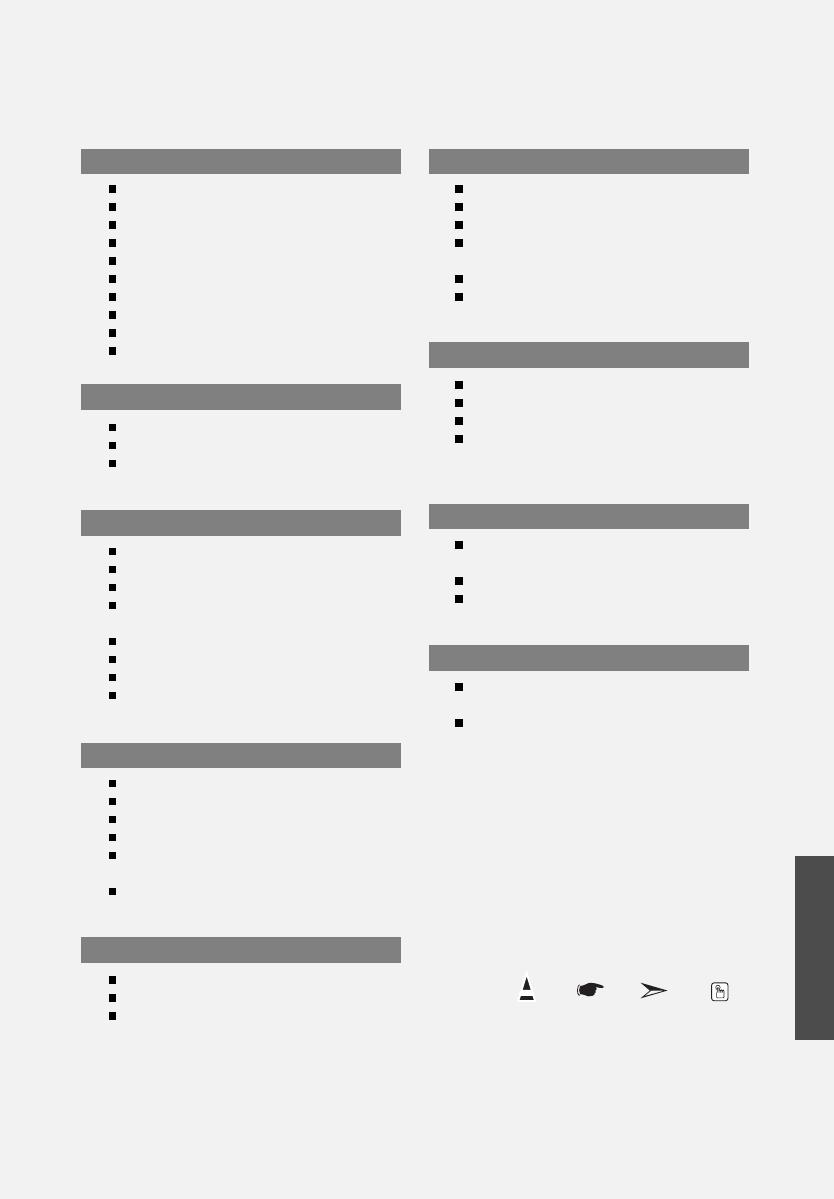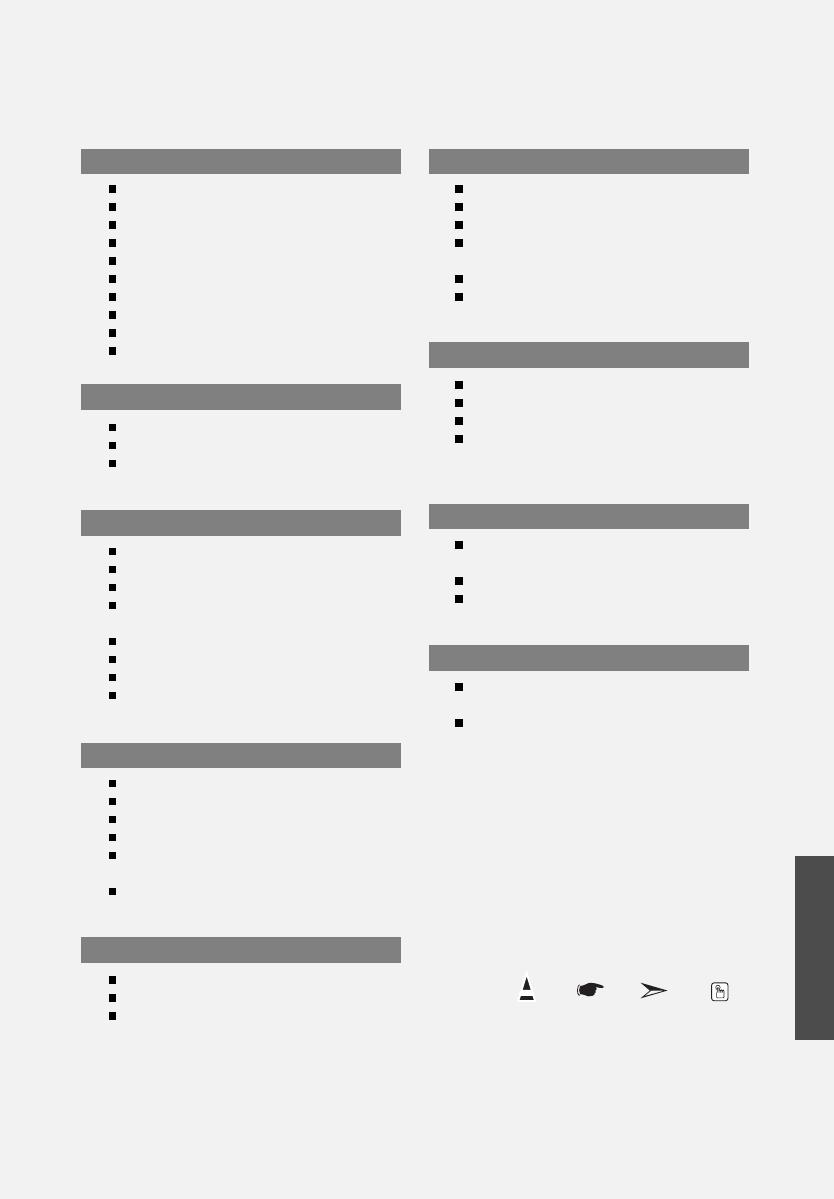
Português-1
Português
Índice
LIGAÇÃO E PREPARAÇÃO DO TELEVISOR
Lista de acessórios .................................................. 2
Apresentar o painel de controlo .............................. 2
Instalar o kit de montagem na parede ................ 2
Apresentar o painel de controlo .............................. 3
Apresentar o painel de ligação ................................ 4
Apresentar o telecomando ...................................... 5
Colocar as pilhas no telecomando .......................... 6
Ligar/desligar o aparelho.......................................... 6
Colocar o televisor no modo de espera .................. 6
Plug & Play .............................................................. 6
REGULAÇÃO DE CANAIS
Memorizar canais automaticamente ........................ 7
Memorizar canais manualmente .............................. 8
Editar Canais ............................................................ 8
REGULAÇÃO DA IMAGEM
Alterar a imagem padrão.......................................... 9
Regular a imagem padrão........................................ 9
Alterar a tonalidade ..................................................10
Repor os valores de fábrica
das definições de imagem........................................10
Alterar a Tamanho ....................................................10
Optimalkontrast / Helligkeitssensor .......................... 11
Apresentar a imagem na imagem (PIP) .................. 11
Fixar a imagem..........................................................12
REGULAÇÃO DO SOM
Alterar o som padrão............................................12
Regulação das programações de som ................12
Ajustar Automaticamente o Volume ....................13
Ouvir o som da imagem secundária ....................13
Repor os valores de fábrica das
definições de som ................................................13
Seleccionar o modo Sound (Som) ......................13
ACERTO DA HORA
Acertar e ver a hora actual ..................................14
Programar o temporizador....................................14
Ligar e desligar o televisor automaticamente ......15
REGULAÇÃO DE OUTRAS PROGRAMAÇÕES
Seleccionar o idioma ............................................15
Opção Modo de Jogos ........................................16
Utilizar a função Poupar energia ..........................16
Programar o modo de Ecrã azul /
Seleccionar a Melodia ........................................16
Seleccionar a fonte ..............................................17
Editar os nomes das fontes de entrada ..............17
UTILIZAÇÃO DA FUNÇÃO DE TELETEXTO
Descodificador de teletexto ..................................17
Exibição das informações de teletexto ................18
Seleccionar uma página de teletexto específica
......18
Utilizar Fastext para
seleccionar uma página de teletexto....................19
CONFIGURAÇÃO DO PC
Configurar o software do PC
(Baseado no Windows XP) ..................................19
Modo de visualização ..........................................19
Seleccionar o PC..................................................20
RECOMENDAÇÕES DE UTILIZAÇÃO
Resolução de problemas: Antes de
contactar os serviços de assistência....................21
Características técnicas e ambientais..................21
Símbolos Carregar Importante Nota Botão
digital
BN68-01074G-00Por.qxd 8/16/06 10:00 PM Page 1